刪除聯繫人並恢復已刪除的 WhatsApp 聯繫人
我正在嘗試在 WhatsApp 上向我的朋友發送消息,但我找不到他的聯繫方式。 我意識到應用程序的通訊錄中缺少一些聯繫人。 我知道如何刪除 WhatsApp 聯繫人,但不知道如何恢復已刪除的 WhatsApp 聯繫人?
WhatsApp 是一款頂級社交消息應用程序,在全球擁有數百萬用戶。 無論您是想與朋友交談還是想與親人聊天,WhatsApp 都能為您提供幫助。 WhatsApp 還保存了類似於電話聯繫人的聯繫人,只有在聯繫人保存在您的列表中時,您才能通話。 不幸的是,很多時候,由於各種原因,您最終可能會丟失 WhatsApp 聯繫人。
也許您過去故意刪除了 WhatsApp 上的聯繫人,或者可能是由於數據丟失,您的聯繫人不再在 WhatsApp 中。 無論原因是什麼,用戶大部分時間都希望恢復已刪除的 WhatsApp 聯繫人。
第 1 部分:如何從 WhatsApp 中刪除聯繫人?
有人想要阻止 WhatsApp 聯繫人或想要從 WhatsApp 中刪除聯繫人的原因有很多。 例如,您可能希望刪除聯繫人,因為您不再與該人聯繫或不認識某人。 此外,您希望刪除 WhatsApp 聯繫人,因為您的內存已滿。
您想從 WhatsApp 中刪除聯繫人嗎? 但是,您不知道如何從 WhatsApp 中刪除某人?
如果是,那麼這部分對您有幫助。 在這裡,我們討論了為 Android 和 iOS 用戶從 WhatsApp 中刪除聯繫人的方法。
1.1 安卓用戶
如果您擁有一部安卓手機並想知道如何從 WhatsApp 中刪除聯繫人,請按照以下步驟操作:
- 首先,您需要在 Android 設備上打開 WhatsApp。
- 現在,點擊“聊天”,然後點擊右上角的鉛筆圖標。
- 在此之後,單擊您要刪除的聯繫人,然後點擊他們的姓名。
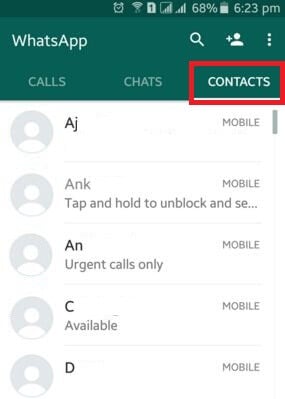
- 單擊屏幕右上角的“編輯”。
- 點擊“刪除聯繫人”。
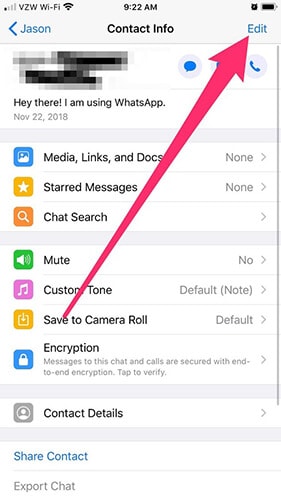
- 同樣,您需要在彈出窗口中點擊“刪除聯繫人”。
從 WhatsApp 刪除聯繫人的另一種方法是從您的電話列表中刪除該聯繫人。
這是您可以輕鬆地從 Android 設備上的 WhatsApp 刪除聯繫人的方法。
1.2 iOS 用戶
今天,許多人使用 iPhone 是因為它的功能和隱私保護功能。 此外,這些手機也以設計和外觀而聞名。
但是,如果您是 iPhone 新手,您可能會發現很難從 WhatsApp 中刪除聯繫人。 以下是您可以從 WhatsApp 聯繫人列表中刪除某人的步驟。
- 首先,打開聯繫人應用程序,然後單擊 iPhone 屏幕底部的聯繫人圖標。
- 或者,您也可以通過選擇應用程序部分中的地址簿圖標來打開聯繫人。
- 現在,選擇您要從 WhatsApp 中刪除的聯繫人。
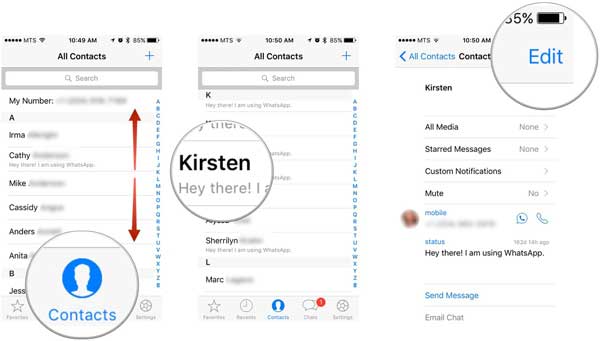
- 選擇聯繫人後,點擊聯繫人卡片左上角的“編輯”選項。 有了這個,您可以根據需要更改聯繫人。
- 要刪除聯繫人,請向下滾動並單擊左下角的“刪除聯繫人”選項。
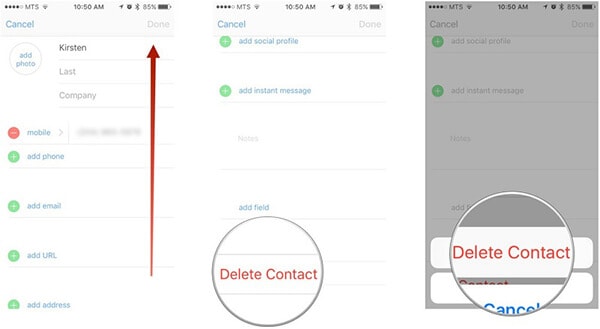
- 之後,iPhone 將再次提示您進行確認。
- 現在,為了確認,再次點擊“刪除聯繫人”選項。
就是這麼簡單! 現在,您可以在 iPhone 上輕鬆地從 WhatsApp 中刪除聯繫人。
第 2 部分:如何恢復已刪除的 WhatsApp 聯繫人?
有許多很棒的工具可以幫助您恢復已刪除的 WhatsApp 聯繫人。 下面列出了一些用於此目的的最有效的智能手機工具——也許更多——
方法一:通過通訊錄恢復已刪除的WhatsApp聯繫人
恢復 Gmail 地址簿
如果您使用的是安卓手機並在您的設備上啟用了 Google 聯繫人同步,您可以從中恢復已刪除的 WhatsApp 聯繫人。
為此,請執行以下步驟:
- 首先,轉到 Android 設置並找到 Google。
- 現在,選擇您的 Gmail 地址,並檢查其中的“聯繫人”選項卡是否處於活動狀態。
- 如果您的智能手機將聯繫人與您的 Gmail 地址同步,您可以嘗試恢復已刪除的聯繫人。
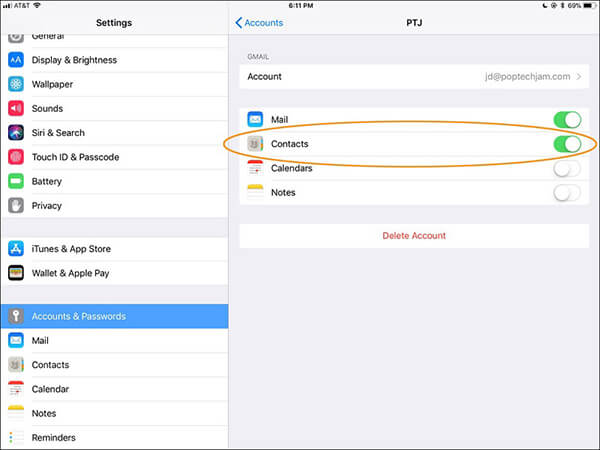
- 為此,您需要將通訊錄恢復到以前的狀態。
- 之後,連接到 Google 通訊錄服務並使用您的帳戶登錄。
- 現在,單擊左側邊欄中可用的更多項目,然後點擊底部的更改選項。
- 在頁面上的框中,選擇返回通訊簿的日期,介於 1 小時前到 1 個月之間。

- 在此之後,單擊確認圖標。
這就對了! 現在,如果您的智能手機啟用了 Google 電話簿同步功能,您的聯繫人將被恢復。 但是,要查看更改,您可能需要等待幾分鐘。
恢復 iCloud 通訊錄
如果您使用的是 iPhone,那麼您可以恢復從 WhatsApp 中刪除的聯繫人。 為此,您需要確保已默認啟用與 iCloud 的地址簿同步。
請按照以下步驟在 iPhone 上恢復已刪除的 WhatsApp 聯繫人:
- 首先,您需要檢查您的 iPhone 的通訊錄是否與 iCloud 同步。
- 為此,請轉到 iOS 設置菜單,單擊頂部的您的姓名,然後轉到 iCloud。 如果切換按鈕位於聯繫人選項旁邊,則同步選項處於活動狀態。

- 檢查 iCloud 激活後,連接到 iCloud 網站。
- 現在,使用您的 Apple ID 登錄並首先點擊您的姓名。
- 在此之後,從菜單中轉到 iCloud 設置。

- 在頁面上,向下滾動並點擊恢復聯繫人選項並找到通訊簿備份。
- 然後點擊恢復條目。
- 在此之後,您需要等待幾分鐘才能在 iPhone 上發生更改。
最後,您可以通過 iCloud 恢復或恢復已刪除的 WhatsApp 聯繫人。
方法 2: DrFoneTool – WhatsApp 轉移
恢復已刪除的 WhatsApp 聯繫人的另一種驚人方法是使用第三方工具。 而且,當您正在尋找最好的第三方工具時,沒有什麼比 DrFoneTool – WhatsApp 傳輸.

它是一種安全可靠的工具,可以備份和恢復適用於 Android 和 iOS 的 WhatsApp 聯繫人。 最好的部分是它可以幫助您傳輸數據、備份 WhatsApp 聊天,然後再恢復它們。 此外,它還提供了一種簡單的方法來備份或恢復 WhatsApp 聯繫人。
在 Dr. Fone – WhatsApp Transfer 的幫助下,您可以一鍵將所有 WhatsApp 聊天、消息和文檔保存在系統上。 此外,您可以將 WhatsApp 數據從一台設備傳輸到另一台設備。
稍後,您可以預覽備份內容,也可以執行選擇性的數據傳輸。 除了 WhatsApp,您還可以備份 Kik、WeChat、Line 和 Viber 聊天。
您想使用 DrFoneTool – WhatsApp Transfer 來恢復已刪除的 WhatsApp 聯繫人嗎?
如果是,請按照以下步驟操作:
備份WhatsApp數據
- 首先,您需要從官方網站在您的系統上下載 DrFoneTool – WhatsApp Transfer。
- 下載後,安裝它。
- 啟動 DrFoneTool – WhatsApp Transfer 並從其主窗口單擊恢復社交應用程序選項。
- 現在,使用正品電纜將您的 Android 或 iOS 設備連接到您的系統。
- 之後,轉到左側面板上的 WhatsApp 選項卡,然後單擊“備份 WhatsApp 消息”選項。

- 現在,該工具將開始自動備份您的所有 WhatsApp 數據,包括聯繫人。
- 現在,您需要等待一段時間,因為 DrFoneTool 會將 WhatsApp 聯繫人保存在系統上。
- 備份過程完成後,您將收到通知通知。

- 現在,您可以查看備份內容,也可以在傳輸完成後安全移除設備。
恢復聯繫人
查看文件的詳細信息並選擇要繼續的文件。
- 在此之後,每當您想恢復 WhatsApp 聯繫人時,請將目標設備連接到系統。 然後,啟動 DrFoneTool – WhatsApp Transfer 並移至 WhatsApp 部分。
- 從您在屏幕上看到的選項中,選擇恢復 WhatsApp 數據。
- 該界面將向您顯示所有現有備份文件的列表,包括消息和聯繫人。
- 該工具很快就會自動獲取備份內容並幫助您恢復它們。
- 您還可以預覽 WhatsApp 聊天以及來自不同聯繫人的附件。
- 最後,您可以選擇您選擇的數據以將其還原到目標設備。
很簡單! 您可以輕鬆備份 WhatsApp 數據,並在以後輕鬆恢復。 DrFoneTool – WhatsApp Transfer 確實是滿足任何 WhatsApp 數據備份需求的絕佳工具。 您無需任何技術知識即可在 Android 和 iOS 設備上輕鬆使用它。
最後的話
我們希望從上面的文章中,您已經學會了恢復已刪除的 WhatsApp 聯繫人。 無論您使用哪種設備(Android 或 iPhone),您都可以使用 DrFoneTool – WhatsApp Transfer 立即恢復已刪除的 WhatsApp 聯繫人。 此外,它還允許您預覽備份數據並執行選擇性傳輸或恢復聯繫人。 除此之外,該工具還提供許多其他功能,使其成為適用於任何設備的最佳 WhatsApp 數據管理器。